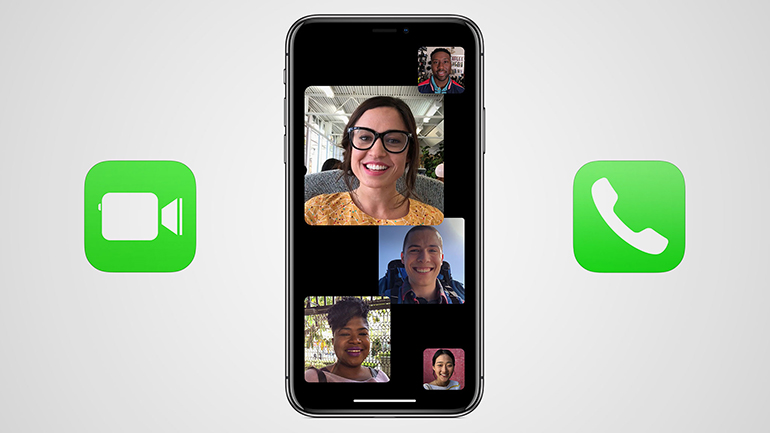Obstaja neomejeno število možnosti za začetek video klicev. Lahko uporabljate Skype, Messenger, Viber in številne druge storitve. Če pa boste o izkušnjah vprašali koga, ki uporablja iPhone, iPad ali Mac, bo zagotovo izbral Applove storitve. In tu je razlog, zakaj…
Ko je Steve Jobs napovedal prihod funkcije za iOS in macOS, tudi sam ni vedel, koliko potenciala ima ta storitev. Ta storitev je prva podpirala video klice in nato tudi avdio klice. Kasneje, ob prihodu sistema iOS 12, je bilo največje število udeležencev v klicu 32.
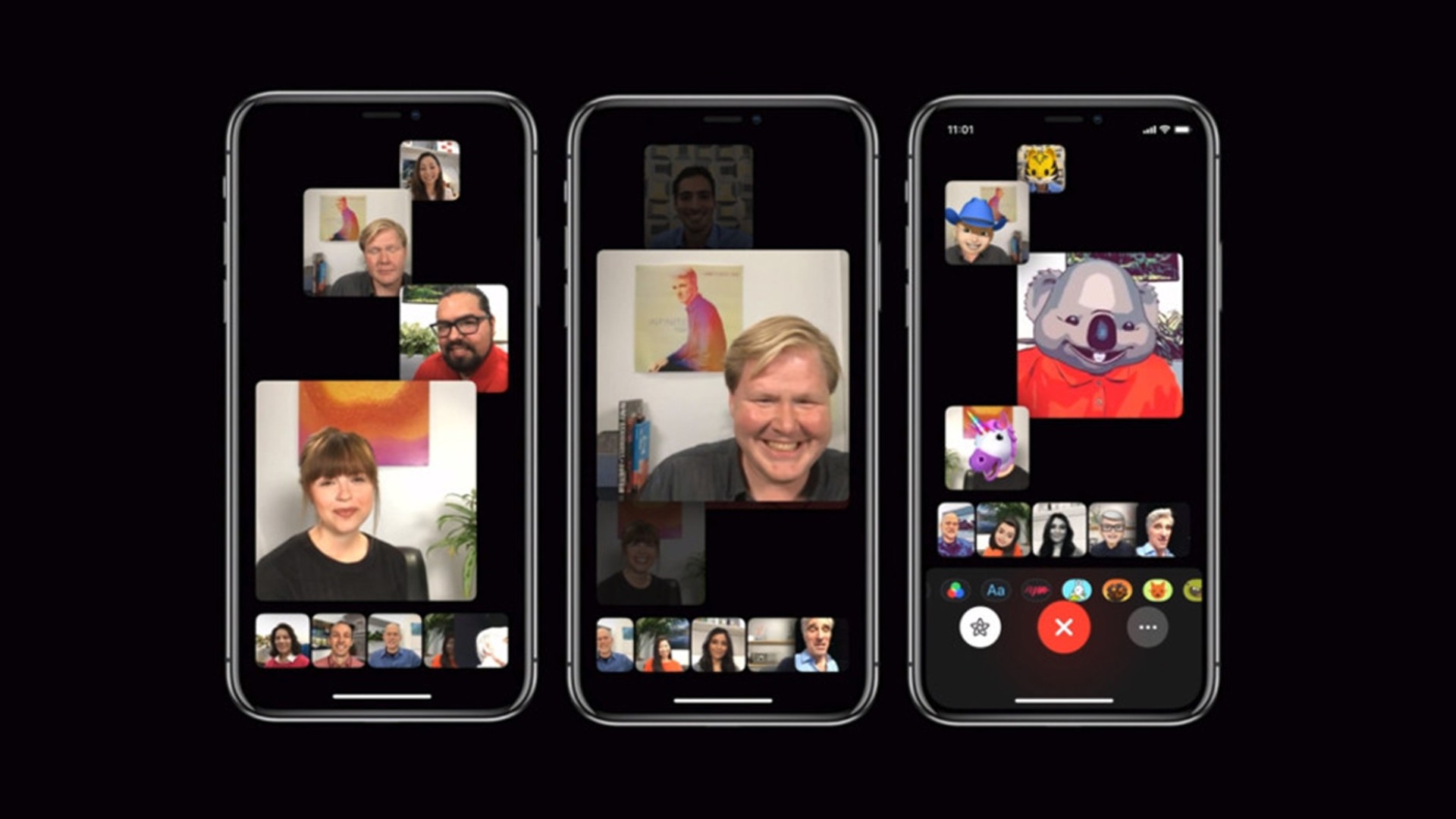
Več kot očitno bi lahko prekinili monopolno vladanje Skypa v letu 2000. Apple je končal dolgoletno trpljenje in boj z uporabo rešitve, ki ni delovala pravilno, z uvedbo svoje stabilne in ekskluzivne storitve (deluje samo z Applovimi napravami), ki je več kot priljubljena in ima še vedno veliko možnosti.
Ne glede na to, katere platforme so vam ljubše, uporabite naslednji trik, s katerim boste imeli možnost ujeti in vedno znova podoživeti najboljše trenutke.
Snemanje FaceTime klicev na Macu
- Zaženite aplikacijo FaceTime na svojem Macu in če se ne bojite, da bi kaj zamudili, lahko začnete s klicem.
- Odprite aplikacijo QuickTime Player (če to ni vaš privzeti predvajalnik videoposnetkov, je najlažji način, da ga najdete, uporaba Spotlight Search)
- V zgornji vrstici izberite File > New Screen Recording. Tako je, dejansko lahko posnamete svoj zaslon.
- Pred snemanjem lahko izberete tudi avdio vire.
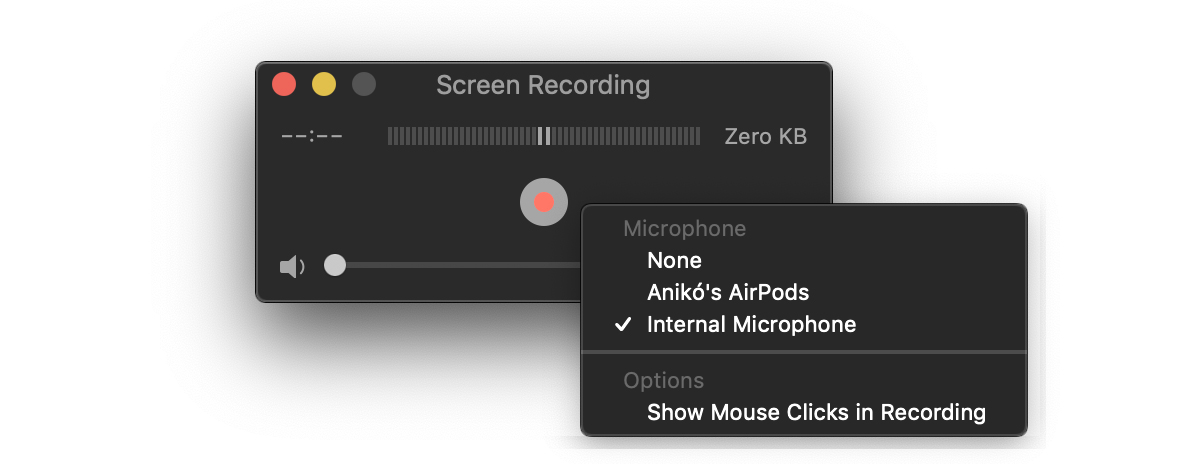
- Če še niste začeli s snemanjem, se na sredini aplikacije QuickTime prikaže rdeča pika. S klikom na spustni meni poleg te pike lahko izberete primarni avdio vir. Lahko je vgrajen mikrofon vašega Maca ali katera koli druga povezana naprava, kot so AirPods ali druge slušalke z mikrofonom, poleg tega pa lahko uporabljate tudi Apple TV.
- Ko izberete avdio vir, morate le klikniti na majhno rdečo piko na sredini in začeti snemati.
- Nato vas bo QuickTime pozval, da izberete točno določen del zaslona, ki ga želite posneti. Z enkratnim klikom bo aplikacija posnela celoten zaslon. Če pa kliknete in držite, lahko preprosto izberete kateri koli del zaslona. Če želite izbrati nekaj drugega, je vse, kar morate storiti to, da pritisnete Esc, preden začnete snemati in ponovno izberete želeni del.
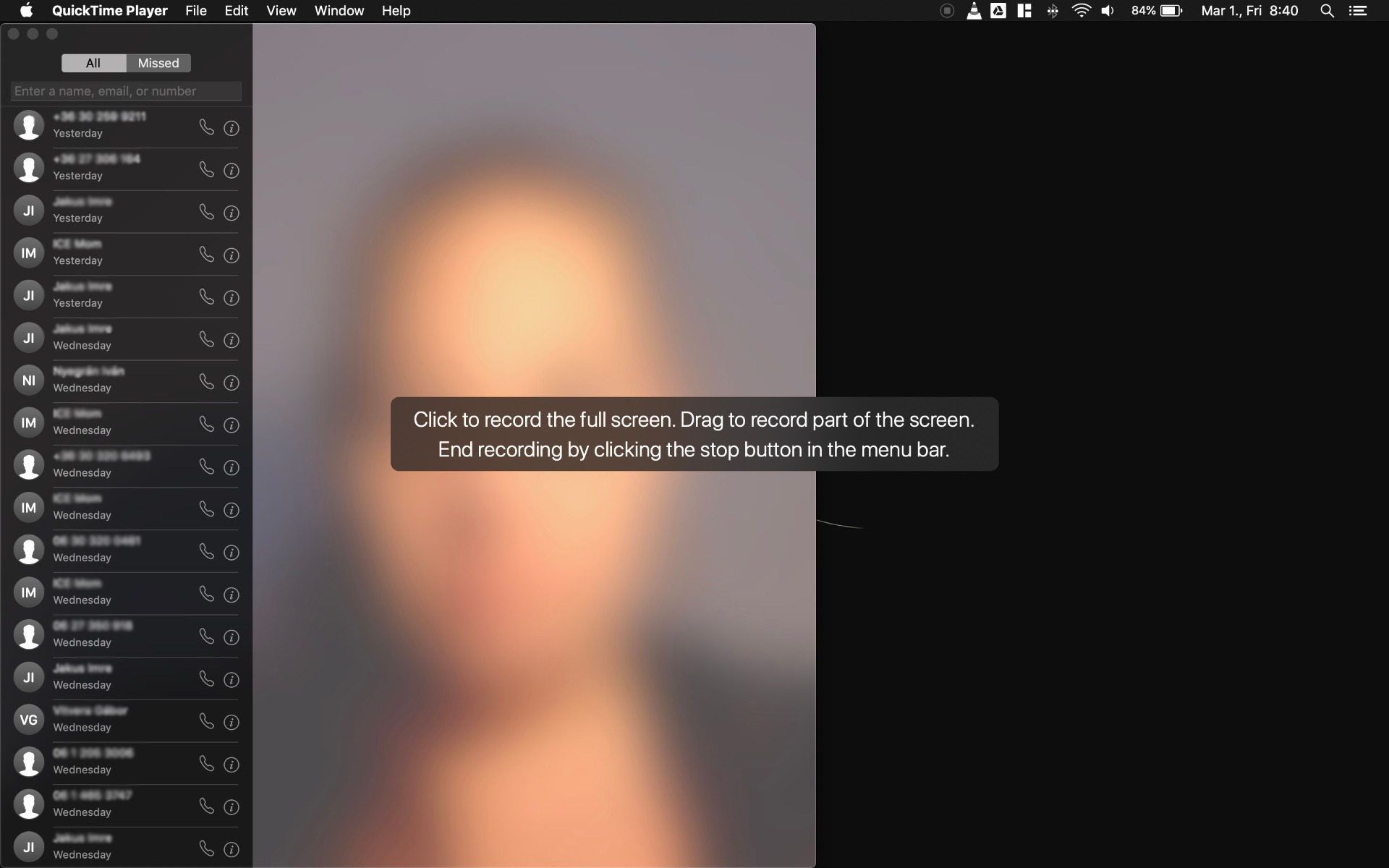
- Začnite snemati.
- Za najboljše možne rezultate povečajte okno FaceTime aplikacije.
-
Ko končate klic in zaključite s snemanjem, poiščite ikono “Stop” na desni strani zgornje vrstice in kliknite nanjo.
![]()
-
Po zaustavitvi vam bo QuickTime samodejno prikazal posneti video. Ne pozabite ga shraniti (File > Save…), preden zaprete aplikacijo.
Snemanje FaceTime klicev na iPhonu in iPadu
Tukaj imate na voljo različne možnosti. Ena od zgoraj opisanih metod je nekoliko spremenjena. Za to morate povezati vaš iPhone ali iPad z vašim Macom z Lightning kablom. V nasprotnem primeru trik ne bo deloval.
- Povežite svojo mobilno napravo z Macom.
- Zaženite QuickTime, vendar namesto možnosti File > New Screen Recording izberite File < New Movie Recording.
- Tokrat se bo odprlo novo okno s privzeto FaceTime vgrajeno kamero na vašem Macu.
- Sedaj lahko v spustnem meniju /poleg majhne rdeče pike) izberete želeni vir kamere. Nastavite ga na vaš iPhone ali iPad in izberite avdio vir.
- FaceTime klic lahko začnete takoj.
- Gumb “Stop” se bo pojavil v samem oknu (in ne v zgornji menijski vrstici)
- Shranite in zaprite okno, to je vse.
Dodaten nasvet: na ta način lahko z uporabo Maca in Lightning kabla na zaslonu svojega iPhona ali iPada posnamete karkoli.
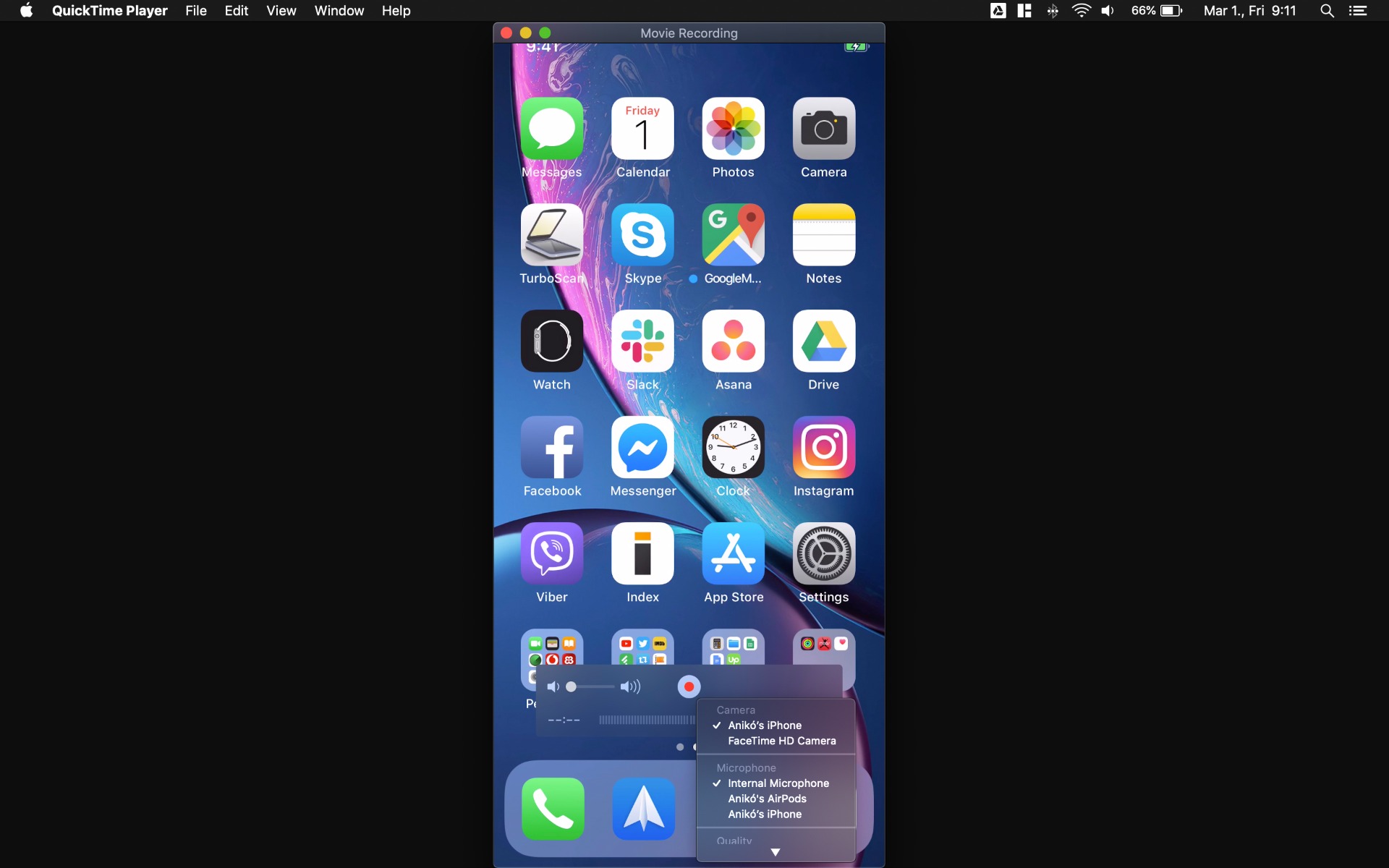
Če pa bi želeli preskočiti celoten del z Macom, je Apple na iOS-u 11 svojim uporabnikom omogočil enostavno zajemanje zaslona z uporabo same naprave.
Če želite posneti zaslon mobilnega telefona med klicem, morate le:
- Omogočiti snemanje zaslona v Control Center. V ta namen pojdite v Setting > Control Center, izberite Customise Controls in omogočite Screen Recording.
- Če prikličete Control Center, bo možnost na voljo na dnu.
- Z dotikom gumba se začne odštevanje in snemanje zaslona.
- Lahko začnete s svojim FaceTime klicem.
- Če želite ustaviti snemanje, tapnite rdečo vrstico na vrhu zaslona (ali majhen rdeč mehurček okoli ure na iPhonu X in novejših napravah).
- Po ustavitvi se bo vaš videoposnetek samodejno shranil v aplikacijo Photos.
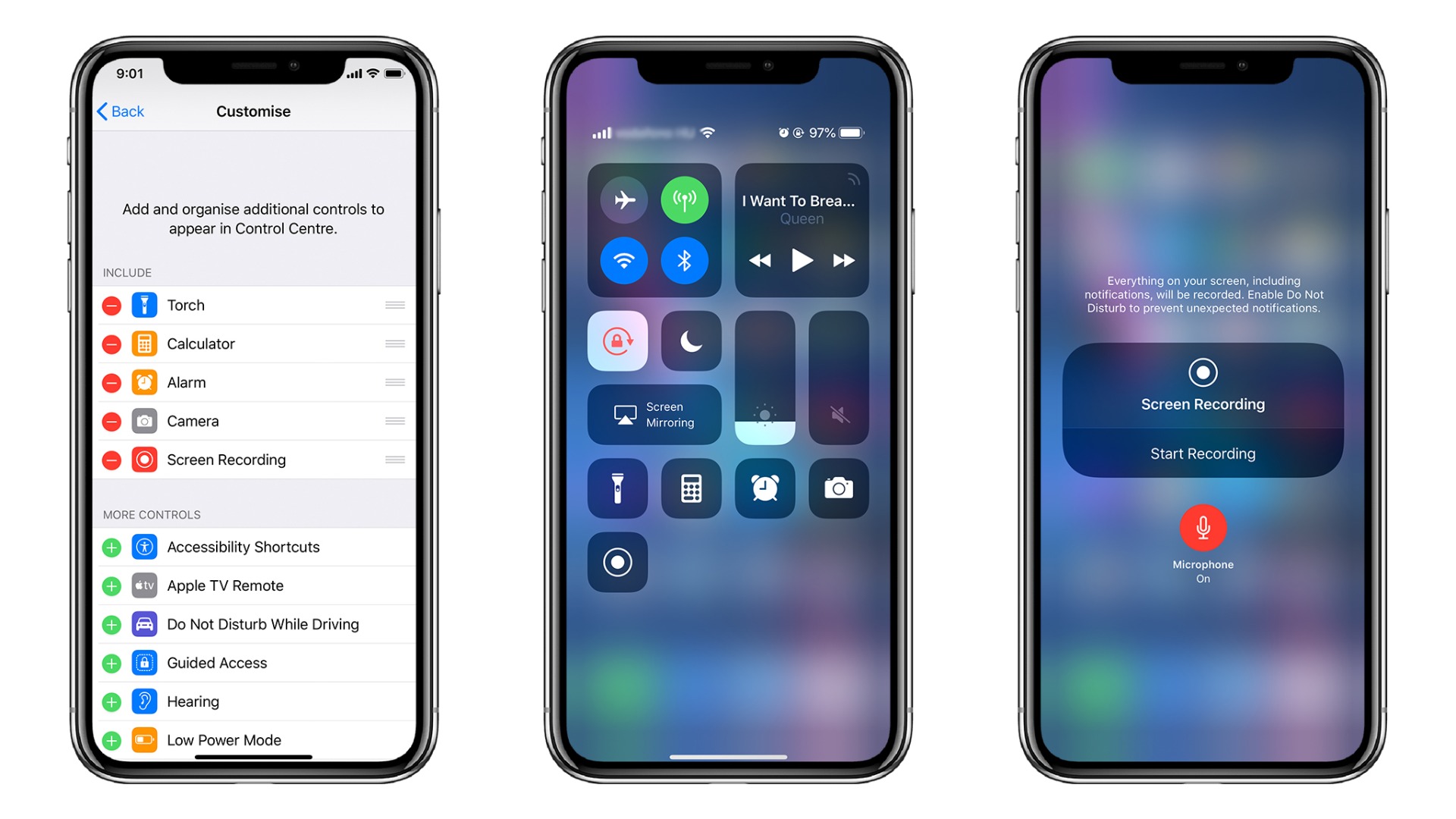
Če želite poleg klica zajeti še kaj drugega in ne potrebujete zvočnega posnetka, uporabite 3D Touch na ikoni aplikacije Screen Recording, preden začnete snemati, in takoj se bo prikazala možnost vklopa in izklopa mikrofona.
Na srečo snemanje zaslona z uporabo aplikacije QuickTime ali izvorne iOS funkcije ni privilegij FaceTime aplikacije. Izberete lahko katero koli drugo platformo in snemanje bo delovalo brezhibno. Vse kar morate storiti je, da začnete klicati z drugo aplikacijo.